Qt打印优化:提升性能与页面大小调整的完美结合
发布时间: 2024-12-26 04:35:10 阅读量: 6 订阅数: 6 


10、QtCharts调整曲线大小
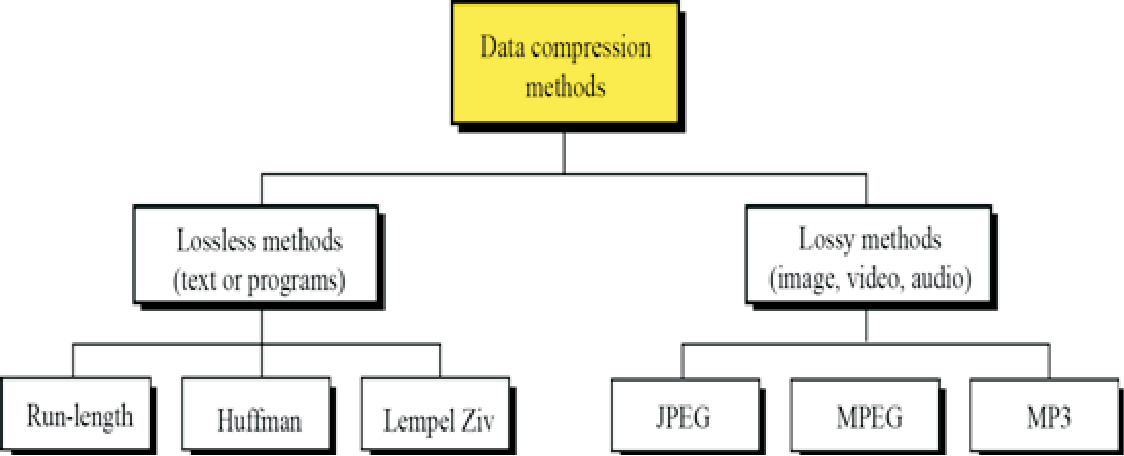
# 摘要
本文对Qt打印系统进行了全面的探讨,从打印系统的基本概览到性能优化策略,再到页面布局和大小调整方法,以及实践中的优化案例和高级功能分析。文章详细阐述了Qt打印流程的各个阶段,识别并分析性能瓶颈,并提供了代码级别的优化方法,如优化绘图操作和利用缓存机制。同时,文章还探讨了如何平衡打印预览与输出的性能,并介绍了交互式页面大小调整技术。通过多个实践案例,本文展示了如何在复杂文档打印、实时数据打印以及跨平台打印场景中进行优化。文章最后一章展望了Qt打印技术的未来趋势,并强调了开源社区在推动打印功能改进和经验分享方面的作用。
# 关键字
Qt打印系统;性能优化;页面布局;跨平台打印;高级管理;社区贡献
参考资源链接:[Qt控制打印机:设置页面大小与解决常见问题](https://wenku.csdn.net/doc/jftinsotav?spm=1055.2635.3001.10343)
# 1. Qt打印系统概览
在开发基于Qt的应用程序时,打印系统是不可或缺的一个部分,它负责将电子文档、图形和用户界面元素输出到各种打印设备。本章节将为读者提供一个对Qt打印系统的总体概述,包括其基本工作原理和主要组件。我们会从以下几个方面展开讨论:
- **打印系统的基本架构**:深入了解Qt如何管理打印任务,以及系统中各个组件是如何协同工作的。
- **与传统打印技术的对比**:分析Qt打印系统与传统打印技术(如CUPS)的关联与差异。
- **打印系统集成的考虑因素**:探讨如何在Qt项目中有效集成打印功能,并确保跨平台的一致性。
```mermaid
graph LR
A[Qt应用程序] -->|发起打印任务| B[Qt打印系统]
B -->|处理| C[打印引擎]
C -->|格式转换| D[打印设备]
D -->|输出| E[打印结果]
```
以上流程图简要说明了从Qt应用程序发起打印任务到最终得到打印输出的整个过程。通过深入理解这一流程,开发者可以更好地掌控打印任务的执行,并进行定制化的优化和改进。在后续章节中,我们将详细探讨如何优化这个系统以提高打印性能,以及如何处理复杂的打印场景。
# 2. Qt打印性能优化策略
## 2.1 理解Qt的打印流程
在深入探讨Qt打印性能优化之前,先来理解Qt的打印流程是非常必要的。这个流程可以被细分为几个阶段:准备阶段、渲染阶段和输出阶段。
### 2.1.1 打印流程的各个阶段
**准备阶段**主要涉及创建打印任务,用户通过界面选择打印选项,比如打印机、纸张大小和打印范围等。此阶段还包括预览,让用户在打印前能预览最终的打印效果。
**渲染阶段**负责将页面内容转换成打印机可以理解的格式。这通常包括各种图形绘制和文本输出操作。在Qt中,绘图操作是通过QPainter类进行的。绘图操作的质量和效率直接影响打印性能。
**输出阶段**则是将渲染阶段的输出发送到打印机。这一阶段需要注意的是,打印数据会被传输到物理设备,期间可能会涉及压缩和转换,这一过程会消耗一定的时间和系统资源。
### 2.1.2 性能瓶颈的识别和分析
性能瓶颈可能出现在上述任何阶段,通常有以下几种情况:
- 在准备阶段,大量的打印预览会消耗CPU和内存资源。
- 在渲染阶段,复杂的页面布局和大量的图形操作会使得渲染效率变低。
- 在输出阶段,打印机的传输速率和处理能力可能成为瓶颈。
为了识别性能瓶颈,开发者可以使用Qt自带的分析工具,比如QDebug和QTimer等来跟踪性能数据。同时,使用系统的性能监控工具,如Linux下的top或Windows的任务管理器,也可以帮助定位资源占用高的问题。
## 2.2 代码级别的优化
代码级别上的优化是提高打印性能最直接的方式。以下是一些常见的优化策略。
### 2.2.1 优化绘图操作
当涉及到图形绘制时,应该尽可能地减少绘制调用次数。这可以通过合并绘制步骤来实现,例如,将多个图形合并为一个绘制命令。下面是一个合并绘制矩形和椭圆的代码示例:
```cpp
QPainter painter(this);
QPen pen(Qt::black);
QBrush brush(Qt::blue);
// 保存当前的绘图状态
painter.save();
// 使用一个画刷
painter.setBrush(brush);
// 绘制一个较大的矩形,其中包含一个椭圆区域
painter.drawRect(10, 10, 200, 200);
painter.drawEllipse(50, 50, 150, 150);
// 恢复之前的绘图状态
painter.restore();
```
在这个例子中,通过`save()`和`restore()`方法,我们避免了为每个图形单独设置画刷,减少了绘图调用次数。
### 2.2.2 利用缓存机制
Qt提供了多种缓存机制来优化绘图操作。一个有效的缓存使用方式是利用`QPixmap`对象。`QPixmap`可以被用来创建缓存图像,避免重复渲染相同的图像。例如,在一个需要重复绘制图像的场景中,可以这样做:
```cpp
// 创建一个QPixmap对象
QPixmap pixmap(200, 200);
pixmap.fill(Qt::transparent);
{
QPainter painter(&pixmap);
// 使用QPainter在这里绘制图像,只进行一次
// ...
}
// 在需要绘制图像的时候,使用QPixmap的缓存图像
QPainter painter(this);
painter.drawPixmap(0, 0, pixmap);
```
在这个例子中,图像只在`QPixmap`对象创建时绘制一次,之后的绘制操作都是从缓存中取得图像数据,极大地提高了性能。
### 2.2.3 减少不必要的计算和数据传输
在执行打印操作时,避免在关键路径上执行不必要的计算和数据传输是非常重要的。例如,尽量不要在打印循环中计算数据,而应该在打印开始之前预先计算好。这样可以减少CPU的占用,提高响应速度。
在数据传输方面,尤其是涉及网络打印时,数据传输大小对打印速度的影响很大。因此,可以考虑对数据进行压缩或者只传输必要的数据。对于那些不经常改变的内容,可以考虑使用增量传输的方式来提升效率。
## 2.3 打印预览与打印输出的平衡
在打印预览和实际打印输出之间找到一个平衡点对于性能优化同样重要。
### 2.3.1 预览模式下的性能优化
预览模式可以提供实时反馈,但这可能带来性能上的压力。为了在预览模式下优化性能,可以减少预览更新的频率,使用延迟加载技术来仅在需要时加载页面内容。
### 2.3.2 输出模式下的性能优化
在实际输出时,应确保只有必要的渲染操作被执行,并且所有的渲染操作都是高效的。一个有效的办法是,根据打印输出的质量要求调整渲染参数,避免过度渲染。例如,可以设置合适的分辨率,以减少渲染所需的计算量。
通过这种方式,我们可以确保打印预览既快速又准确,同时保证输出的质量和效率。接下来的章节将详细介绍页面布局和大小调整,以及实际应用中如何优化这些打印细节。
# 3. 页面布局和大小调整
在数字文档输出的世界中,页面布局与大小的调整是确保信息准确、美观呈现的关键因素。良好的页面布局能够为用户提供一致的阅读体验,同时也可以在不同打印格式和尺寸间灵活切换。动态调整页面大小的技术更是让用户体验到了个性化和便捷性。本章将深入探讨如何使用Qt框架实现这些功能,并提供一系列实践技巧和案例。
## 3.1 灵活的页面布局技术
### 3.1.1 使用布局管理器
Qt提供了多种布局管理器,如QVBoxLayout、QHBoxLayout和QGridLayout等,它们能够帮助开发者以一种简便和高效的方式来管理窗口部件(widgets)的布局。布局管理器不仅负责部件的排列顺序,还能够在窗口大小变化时智能地调整子部件的大小和位置。
```cpp
#include <QApplication>
#include <QWidget>
#include <QPushButton>
#include <QVBoxLayout>
#include <QHBoxLayout>
int main(int argc, char *argv[]) {
QApplication app(argc, argv);
QWidget window;
QVBoxLayout *mainLayout = new QVBoxLayout(&window);
QHBoxLayout *buttonLayout = new QHBoxLayout();
QPushButton *button1 = new QPushButton("Button 1");
QPushButton *button2 = new QPushButton("Button 2");
buttonLayout->addWidget(button1);
buttonLayout->addWidget(button2);
mainLayout->addLayout(buttonLayout);
mainLayout->addWidget(new QPushButton("Button 3"));
window.setLayout(mainLayout);
window.show();
return app.exec();
}
```
### 3.1.2 手动控制页面元素位置
虽然使用布局管理器非常方便,但在某些情况下,开发者可能需要更精确地控制页面元素的位置。在Qt中,开发者可以通过设置父部件的坐标和尺寸来实现这一点。使用QWidget的`setGeometry`方法可以指定部件在父部件中的确切位置和尺寸。
```cpp
#include <QApplication>
#include <QWidget>
#include <QPushButton>
int main(int argc, char *argv[]) {
QApplication app(argc, argv);
QWidget window;
QPushButton *button = new QPushButton("Hello", &window);
button->move(50, 50); // X=50, Y=50
button->resize(100, 40); // Width=100, Height=40
window.setGeometry(300, 300, 250, 150);
window.show();
return app.exec();
}
```
手动控制部件位置允许开发者细致地调整元素布局,以满足特定的页面设计需求。
## 3.2 动态调整页面大小
### 3.2.1 根据内容自动调整页面大小
在某些应用场景中,页面大小需要根据内容动态调整。例如,文档预览器需要根据用户打开的文档长度来动态扩展或收缩其页面。使用Qt的`QPageSize`和`QPageLayout`类可以帮助我们实现这一功能。
```cpp
#include <QApplication>
#include <QPrinter>
#include <QPrinterInfo>
#include <QTextDocument>
#include <QTextCursor>
#include <QWidget>
#include <QTextEdit>
int main(int argc, char *argv[]) {
QApplication app(argc, argv);
QTextE
```
0
0






